Los filtros que ofrece G'MIC para GIMP son muchos y muy variados y permiten dar un toque especial a las fotos. Sólo es cuestión de ir probando y desplegar nuestra imaginación.
En esta ocasión voy a probarlo con la siguientes imagen.
Vamos a ver qué hay que hacer:
- Abrir la foto con GIMP y duplicar la capa.
- Activar la máscara rápida. La idea es seleccionar el fondo de la foto, pero como es más grande el fondo que la figura; por ello, primero vamos a seleccionar la figura. Clicamos en el cuadrito de la esquina inferior izquierda. Nuestra imagen se recubrirá de un filtro rojo.
- Ahora seleccionamos la herramienta Pincel, el Color Blanco de y unas dimensiones de pincel que nos hagan cómodo el trabajo.
- Pintar con el pincel la figura de la foto y utilizar el zoom siempre que nos sea necesario para facilitar la tarea.
- Cuando ya hayamos resaltado la figura. Desactivamos la máscara rápida, clicando en el cuadrito de la izquierda.
- Ahora clicamos en Selección / Invertir, para seleccionar el fondo. Esto no modificará el aspecto de nuestra imagen, pero ahora cualquier cambio que hagamos se hará sólo en el fondo, que es el que está seleccionado.
- Volvemos a clicar en Selección, pero ahora elegimos Difuminar y aplicamos un valor de 30.
- Ahora clicamos en Filtros / G'mic /Artistic y dentro de las diferentes opciones que nos ofrece, buscamos Rodilius. Modificamos el valor de Smoothness a 1 y aplicamos. Hay que tener un poco de paciencia porque en fotos grandes tarda unos segundos en aplicarse el filtro, pero al final nos queda así.
- Para terminar clicamos en Selección / Ninguna y ya tenemos nuestra foto.Ahora ya la podemos exportar al formato que nos guste más y ha quedado lista.
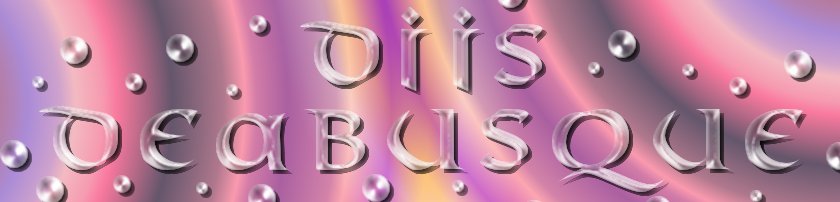












No hay comentarios:
Publicar un comentario